Si të shkruani shënime në OneNote 2013 në Android

Mësoni si të shkruani shënime në OneNote 2013 në Android me krijimin, hapjen dhe regjistrimin e shënimeve. Aplikoni strategji efektive për menaxhimin e shënimeve tuaja.
Kur krijoni një diagram të ri në PowerPoint, [Text] shfaqet në format në diagramin tuaj. Për të zëvendësuar mbajtësin e vendit të PowerPoint, mund të klikoni në një formë dhe të filloni të shkruani, por paneli i tekstit të PowerPoint ju jep një mënyrë më të thjeshtë. Zgjidhni diagramin tuaj dhe ndiqni këto hapa për të hapur panelin e tekstit dhe futni tekstin atje:
Zgjidhni skedën (SmartArt Tools) Design.
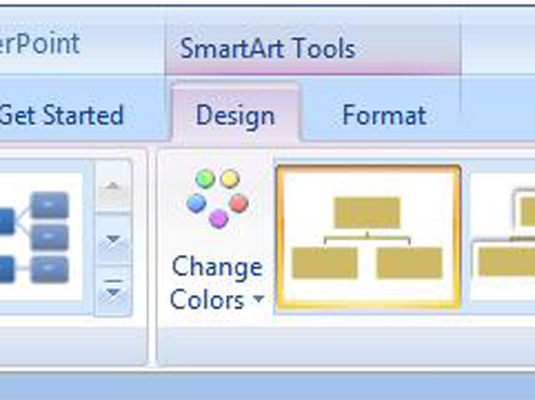
Ose klikoni butonin e panelit të tekstit ose klikoni të njëjtin buton në të majtë të diagramit.
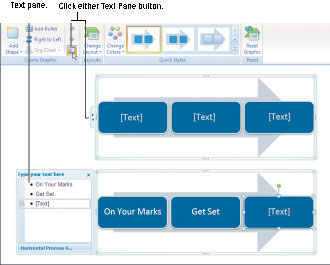
Paneli i tekstit hapet në të majtë të diagramit.
Fusni tekstin në panelin Text.
Ndërsa futni tekstin, format e diagramit zgjidhen në mënyrë që të dini se në cilën formë po futni tekst. PowerPoint zvogëlon tekstin në diagrame ndërsa futni më shumë tekst në mënyrë që i gjithë teksti të ketë të njëjtën madhësi.
Klikoni butonin Mbyll ( X ) në panelin Tekst për të mbyllur panelin.
Nëse bëni një gabim drejtshkrimor, klikoni butonin e panelit të tekstit për të rihapur panelin e tekstit dhe për ta korrigjuar atë.
Format e diagramit që shtoni vetë nuk vijnë me mbajtësin e përgjithshëm [Text]. Zgjidhni formën tuaj të sapoprerë dhe bëni një nga sa vijon për të futur tekst në të:
Klikoni butonin Paneli i tekstit për të shfaqur panelin e tekstit. Ju shihni një vend bosh në panelin e tekstit për futjen e tekstit për formën tuaj të re. Fusni tekstin në panelin Text.
Klikoni në formën e diagramit dhe filloni të shkruani.
Mësoni si të shkruani shënime në OneNote 2013 në Android me krijimin, hapjen dhe regjistrimin e shënimeve. Aplikoni strategji efektive për menaxhimin e shënimeve tuaja.
Mësoni si të formatoni numrat në një varg teksti në Excel për të përfshirë informacione të sakta dhe tërheqëse për raportet tuaja.
Në Excel 2010, fshini të dhënat apo formatin e qelizave lehtësisht me disa metoda të thjeshta. Mësoni si të menaxhoni përmbajtjen e qelizave me opsione të ndryshme.
Zhvilloni aftësitë tuaja në formatimin e elementeve të grafikut në Excel 2007 përmes metodave të thjeshta dhe efikase.
Mësoni se si të rreshtoni dhe justifikoni tekstin në Word 2010 me opsione të ndryshme rreshtimi dhe justifikimi për të përmirësuar formatimin e dokumenteve tuaja.
Mësoni si të krijoni makro në Excel 2019 për të automatizuar komandat dhe thjeshtuar detyrat tuaja.
Mënyra vizuale dhe e shpejtë për të vendosur një ndalesë skedash në Word 2016 është përdorimi i vizores. Zbulo disa këshilla dhe truke për përdorimin e skedave në këtë program.
Mësoni si të formula boshtet X dhe Y në Excel 2007, duke përfshirë mundësitë e ndryshimit të formatimeve për grafikët e ndryshëm.
Eksploroni se si Excel mund t
Mësoni se si të përdorni veçorinë Find and Replace të Excel 2007 për të gjetur dhe zëvendësuar të dhëna në mënyrë efikase. Kjo udhëzues është e përshtatshme për të gjithë përdoruesit që dëshirojnë të rrisin produktivitetin e tyre.







